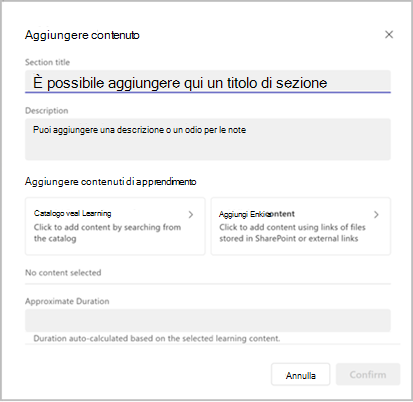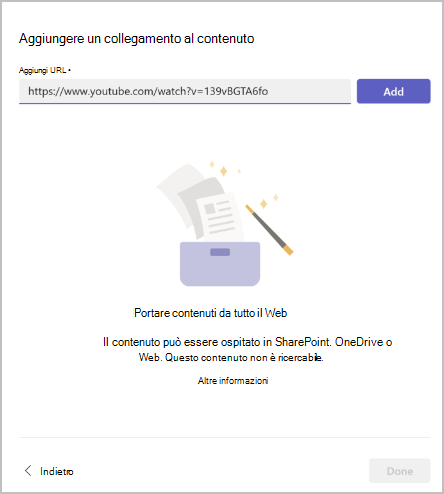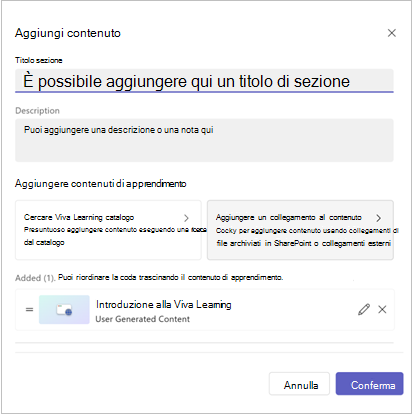Aggiungere un collegamento al contenuto in Viva Learning
In Viva Learning è possibile aggiungere collegamenti a contenuti disponibili in SharePoint, YouTube, Vimeo, articoli di notizie e altre fonti. Il contenuto può essere aggiunto ai segnalibri, consigliato e condiviso.
Note:
-
È necessaria una Viva Suite o una licenza di Viva Learning per aggiungere un collegamento al contenuto.
-
Questo contenuto non è ricercabile in Viva Learning.
-
La lingua predefinita per questo contenuto è quella impostata dall'amministratore dell'organizzazione.
Provalo nelle schede e nelle raccolte di apprendimento!
-
Passa al canale o alla chat di Teams che contiene la scheda Viva Learning designata o crea una raccolta: Gestisci raccolte di apprendimento e attività.
Suggerimento: Per informazioni su come aggiungere una scheda Apprendimento al canale Teams o alla chat, visitare questo collegamento Social Learning.
-
Selezionare Aggiungi contenuto per aggiungere corsi alla scheda o alla raccolta.
-
Selezionare Aggiungi collegamento al contenuto.
4. Incollare l'URL o il collegamento Web di SharePoint. Selezionare Aggiungi.
5. Modificare il titolo, l'anteprima e la descrizione.
6. Selezionare Fatto.
7. Per modificare il contenuto, passare alla sezione e selezionare l'icona della matita.
8. Per eliminare il contenuto, passare alla sezione, modificare e selezionare la croce.
Suggerimenti:
-
Informazioni su come creare un collegamento condivisibile in SharePoint qui: Creare un collegamento condivisibile in SharePoint.
-
Gli utenti devono avere accesso al documento di SharePoint per visualizzarlo in Viva Learning.
Altre informazioni
Creare un collegamento condivisibile in SharePoint